Minulý mesiac spoločnosť HTC predstavila svoj najnovší vlajkový prístroj HTC One M8. Nové zariadenie obsahuje upravený displej, rýchlejší procesor, viac pamäte RAM, širokouhlovú selfie kameru a dve kamery na zadnej strane prístroja, aby sa obrázky na hĺbke ostrosti stali realitou na mobilnom zariadení.
So všetkým novým hardvérom a samozrejme novým softvérom, zariadenie HTC One M8 prináša na dlani veľa nových funkcií. Zatiaľ čo nemôžeme všetko pokryť, cítime, že je dôležité zdôrazniť niektoré z nich - 15 presne. Takže bez ďalšieho odkladu, tu sú tipy a triky pre váš lesklý nový HTC One M8.
Rýchlo pridať miniaplikáciu, prispôsobiť rozloženie stránok domovskej stránky

HTC umožnila možnosť klepnúť a podržať na domovskej obrazovke, aby ste zmenili tapetu alebo pridali widget; takže je jednoduchý prístup k príslušným nastaveniam. Ale to, čo ste pravdepodobne nevedeli, je, že na svojej domovskej obrazovke môžete skutočne nalepiť dvoma prstami, aby ste vyvolali rovnakú obrazovku s nastaveniami. Toto gesto môžete používať na ľubovoľnej obrazovke bez ohľadu na počet ikon (a teda voľný priestor na domovskej stránke).
Položte dva prsty niekoľko centimetrov od seba a zalepte ich. Zobrazí sa obrazovka s prehľadmi Widgets and Pages, ktorá vám umožní prispôsobiť sa.
Zakázať BlinkFeed
BlinkFeed zhromažďuje vaše sociálne siete, zoznamy televíznych staníc, odporúčania pre reštaurácie a ďalšie do jedného pohodlného informačného kanála. Štandardne zariadenie HTC One M8 a jeho softvér Sense 6.0 umiestňujú BlinkFeed na ľavej strane domovskej obrazovky a sú prístupné iba prstom.
Ale pre niektorých, BlinkFeed je nepotrebná funkcia na HTC One. Našťastie ho môžete vypnúť iba niekoľkými klepaním.
Pomocou vyššie uvedeného gesta vyvolajte nastavenia domovských stránok a potom klepnite a podržte ikonu BlinkFeed. Akonáhle sa zdvihne, všimnete si ikonu odstránenia v hornej časti obrazovky. Pretiahnite ho na ikonu a akonáhle sa stane červenou, pustite ju. Funkcia BlinkFeed zmizne z vášho zariadenia. Pridanie funkcie BlinkFeed späť do zariadenia je rovnako jednoduché ako klepanie na ikonu zástupného symbolu na tej istej stránke.
Veľkosť mriežky
Jedným z nepríjemností s aplikáciou Sense 6.0 je spôsob, akým sa nachádzajú ikony aplikácií v zásuvke aplikácie. Okrem skutočnosti, že HTC vás núti prechádzať vertikálne cez aplikácie, predvolená veľkosť mriežky je 3x4. S týmto nastavením budete musieť stráviť oveľa viac času na posúvanie a nájsť aplikáciu.
Odporúčam zmeniť nastavenie klepnutím na ikonu ponuky (v pravom hornom rohu) pri prezeraní zásuvky aplikácie a výberom veľkosti mriežky. Nájdete tu možnosť zmeniť mriežku na pohodlnejší a úctyhodnejší 4x5.
Skryť bloatware
Môžete si tiež všimnúť, že keď vytiahnete menu v zásuvke aplikácie, je tu možnosť skryť / odkryť aplikácie. Výberom tejto možnosti môžete skryť nežiadúce aplikácie, ako je napríklad bloatware pre operátorov, v novom telefóne HTC One M8, bez toho, aby ste museli vykopať nastavenia a skutočne zakázať aplikáciu.
Samozrejme, ak chcete zakázať aplikáciu, môžete to vždy urobiť podľa pokynov v tomto príspevku.
Upravte rýchle prepínanie nastavení
Keď zatlačíte oznamovací priečinok, môžete pristupovať k rýchlemu prepínaniu dlaždíc klepnutím na ikonu vpravo hore (priamo pristupujete k tým istým dlaždicám posunutím dvoch prstov smerom nadol). Tu nájdete skratky, ktoré umožňujú alebo zakazujú bežné nastavenia, ktoré sa pravdepodobne v zariadení zmenia.
Pri prezeraní obrazovky rýchleho prepínania sa v hornej časti zobrazí ikona úprav. Klepnite na ňu a prejdite na obrazovku s nastaveniami, kde potom môžete usporiadať, odstrániť alebo pridať nové ikony do rozloženia.
Zmeňte spúšťače
Inštalácia vlastného spúšťača je vysoká v zozname priorít pre mnoho užívateľov Android. Dokonca aj tí, ktorí nie sú všetci, ktorí majú skúsenosti s technológiou, majú osobný favorit, pokiaľ ide o prispôsobenie vzhľadu a pocitu akéhokoľvek zariadenia so systémom Android.
Stále môžete na M8 nainštalovať vlastné spúšťače, ale ak sa rozhodnete, že sa chcete vrátiť späť na spúšťač BlinkFeed, musíte sa na to trochu ponoriť do nastavení.
Zoznam nainštalovaných spúšťačov nájdete a vyberte príslušnú, ktorú chcete aktivovať, spustením aplikácie Nastavenia a klepnutím na položku Prispôsobiť a následne na obrazovke Domov.
Nevyrušujte

HTC One M8 sa teraz dodáva s režimom Nerušiť. Ak je povolený, nový režim zabráni tomu, aby sa v telefóne vyskytol šum, vibroval a kontrolka bola vypnutá. Môžete nastaviť službu DND podľa rozvrhu alebo ho povoliť pred schôdzou.
Prispôsobte DND spustením aplikácie Nastavenia, prejdite na položku Zvuky a vyberte možnosť Nerušiť zo zoznamu možností. Tu môžete nastaviť plán a pridať výnimky pre kontakt.
Povolenie režimu vývojára
HTC presunula sekciu Build Number v novom Jeden, čo je o niečo ťažšie, ako povoliť režim vývojárov, ako sme už predtým diskutovali.
Ak chcete povoliť možnosti pre nové zariadenia HTC One, musíte prejsť na položku Nastavenia> Informácie o softvéri> Ďalšie informácie. Nájdete tu číslo vydania a môžete k nemu kliknúť, kým sa nezobrazí upozornenie vývojára.
Tipy pre fotoaparát
Ako sme už spomenuli, v novom tele je veľa nových funkcií, najmä pokiaľ ide o kameru. Od pridania efektov rozmazania do fotografií, vytvárania 3D obrázkov a získania slávnostných sezónnych presahov je fotoaparát M8 plný zábavných vecí. Našťastie sme vás sprevádzali ukážkou videa.
Pozrite sa na nové funkcie fotoaparátu na M8 s Dan Graziano ako váš sprievodca.
Uložte fotografie na kartu SD
Pravdepodobne jedna z najpozoruhodnejších funkcií na M8 je pridanie slotu microSD. Samozrejme, že budete chcieť čo najviac využiť váš rozšíriteľný úložný priestor a jedna z oblastí, z ktorej bude mať najväčší úžitok, je pri ukladaní fotografií a videí.
Pri prvom spustení aplikácie Fotoaparát po inštalácii pamäťovej karty sa môže zobraziť výzva s otázkou, či chcete na karte začať ukladať fotografie a videá. Ak však najprv zamietnete výzvu alebo vôbec nevidíte, môžete manuálne povoliť ukladanie SD karty.
Spustite aplikáciu Fotoaparát, klepnite na ikonu ponuky (tri body) a začiarknite políčko Nastavenie. Prejdite nadol, až kým nenájdete Storage. Klepnite na ňu a vyberte kartu SD. Posunutím všetkých fotografií a videozáznamov, ktoré ste zachytili, sa uložia na pamäťovú kartu.
Uložiť vlastné nastavenia fotoaparátu
Ďalšou novou funkciou zameranou na tých, ktorí sa chcú zaoberať fotografiou na M8, umožňuje používateľom uložiť vlastné nastavenia fotoaparátu pre rýchly prístup v budúcnosti.
Pomocou prispôsobenia expozície, ISO, vyváženia bielej a ďalších môžete vylepšiť fotografie nasnímané vaším telefónom. Namiesto toho, aby ste stále museli pamätať, aké nastavenia ste použili na zachytenie brilantného snímania pri slabom osvetlení, môžete nastavenia uložiť a pristupovať k nemu len niekoľkými klapkami pri ďalšom potrebe.
Začnite tým, že upravíte nastavenia snímania a získate ich tam, kde chcete. Potom, čo je všetko nastavené, klepnite na ikonu ponuky a následne na Nastavenie ozubenia. Prejdite na spodok zoznamu nastavení a vyberte možnosť Uložiť fotoaparát. Potom budete vyzvaní, aby ste pomenovali nastavenia fotoaparátu.
Ak chcete získať prístup k novým nastaveniam fotoaparátu, klepnite na rovnaké tlačidlo, ktoré používate na prepínanie režimov fotoaparátu (napríklad z fotografie na video alebo Zoe) a prejdite nadol, kým nenájdete nový režim fotoaparátu, ktorý ste vytvorili.
Facebook cover photo
Jedna zo skrytých funkcií aplikácie pre fotoaparát umožňuje otočiť vaše obľúbené zábery na titulnú fotku na Facebooku.
Pri prezeraní fotografie, ktorú chcete zmeniť na obálku Facebook, klepnite na tlačidlo Upraviť a následne na položku Nástroje a potom na položku Orez. Prejdite doprava v zozname predvolených pomerov plodín, kým sa nedostanete k možnosti Cover Cover. Zmeňte veľkosť a veľkosť podľa potreby, uložte a potom nahrajte na Facebook.
Zmeňte Zoe na GIF

Spoločnosť Zoe bola prvýkrát predstavená s originálnym zariadením HTC One minulý rok, čo umožnilo urobiť kreatívne zábery s fotoaparátom. Vedeli ste, že ho môžete použiť aj na vytvorenie animovaného obrázka (GIF) na M8?
Po nahrávaní Zoe si prezrite Zoe súbor a klepnite na Upraviť a prechádzajte ikonami, kým nenájdete jedného označeného GIF Creator. Klepnite naň a vyberte presný segment, ktorý chcete animovať, a uložte ho do svojho zariadenia.
Prenášajte údaje
Prebieha inovácia z iného zariadenia na nový? Graziano vás prevedie krokmi prenosu dát medzi starší Android, alebo dokonca iPhone, do svojho lesklého nového zariadenia.
gestá
Čo by nové zariadenie malo byť v roku 2014, ak by neobsahovalo gestá na rýchly prístup alebo aktiváciu určitých funkcií? (10 bodov, ak ste uviedli iPhone.)
HTC One M8 obsahuje nové gestá a náš vlastný Graziano bol tak láskavý, že vás prešiel cez video, ktoré nájdete tu.

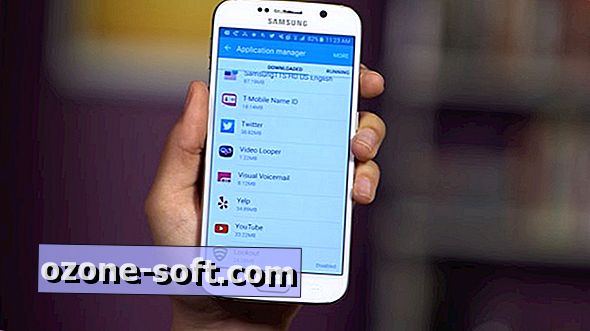










Zanechajte Svoj Komentár